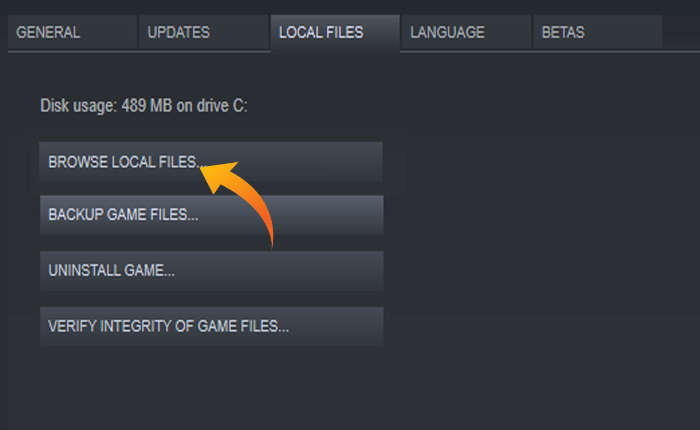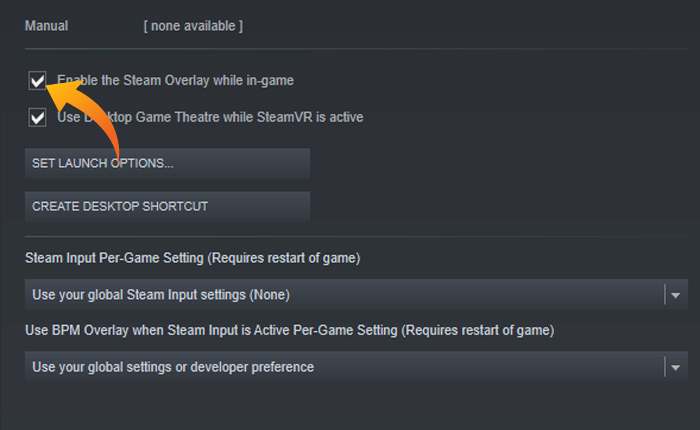Stai riscontrando il problema del crash di Oblivion all'avvio? Se la tua risposta è SI, non preoccuparti, non sei solo.
The Elder Scrolls IV: Oblivion è un gioco di ruolo d'azione sviluppato da Bethesda Game Studios e co-pubblicato da Bethesda Softworks e 2K Games.
Questo gioco si concentra principalmente sul personaggio principale che cerca di smascherare e fallire il culto fanatico noto come Mythic Dawn.
Tuttavia, questo gioco è popolare per Microsoft Windows, PlayStation 3 e Xbox 360.
Come ogni altro gioco, anche Oblivion incontra problemi tecnici ed errori.
Attualmente, è stato visto che alcuni giocatori riscontrano il problema di crash all'avvio.
Ricevono il messaggio di errore che dice:
“L'oblio ha smesso di funzionare.
Un problema ha impedito il corretto funzionamento del programma. Windows chiuderà il programma e ti avviserà se è disponibile una soluzione.“
Se ricevi lo stesso messaggio di errore e non riesci a giocare, sei nel posto giusto.
In questa guida imparerai come risolvere il problema di arresto anomalo di Oblivion all'avvio.
Quindi, senza ulteriori indugi, iniziamo:
Come risolvere il problema dell'arresto anomalo di Oblivion all'avvio
Potresti riscontrare il problema dell'arresto anomalo di Oblivion all'avvio per diversi motivi, tra cui dispositivi incompatibili, applicazioni in conflitto in esecuzione in background, file di gioco mancanti o danneggiati e altro ancora.
Tuttavia, se riscontri un problema di arresto anomalo mentre giochi a Oblivion, puoi risolverlo utilizzando i metodi seguenti.
Disabilita schermo multiplo
Dopo aver cercato questo argomento sui social media, si è visto che alcuni giocatori riscontrano il problema di crash all'avvio perché gli utenti utilizzano più di un monitor o schermo.
Se stai utilizzando più schermi anche per giocare al gioco Oblivion, deve essere il motivo per cui affronti questo problema.
In tal caso, disabilitare il multischermo potrebbe risolvere il problema.
Se non sai come disabilitare più schermi su Windows, puoi farlo seguendo i passaggi seguenti:
- Aprire Cliente Steam e vai a BIBLIOTECA.
- Dall'elenco dei giochi installati, fai clic con il pulsante destro del mouse su Oblivion e seleziona Proprietà.
- Vai a FILE LOCALI scheda.
- Qui seleziona SFOGLIA I FILE LOCALI.
- Questo aprirà la cartella di installazione di Oblivion in Esplora file.
- Trova il file eseguibile di Oblivion e fai clic destro su di esso.
- Dal menu, seleziona Proprietà.
- Si aprirà la finestra pop-up in cui è possibile selezionare il file Compatibilità scheda in alto.
- Quindi deseleziona “Disabilita temi visivi” E “Disabilita la composizione dello schermo”.
- Una volta terminato, fare clic Fare domanda a E OK per salvare le modifiche.
- Questo è tutto.
Chiudi le applicazioni non necessarie in esecuzione in background
A volte i giocatori riscontrano problemi di crash perché le applicazioni e il software in esecuzione in background condividono le risorse di sistema e il launcher del gioco non dispone di risorse sufficienti per eseguire il gioco.
In tal caso, prova a chiudere le applicazioni non necessarie in esecuzione in background.
Per fare ciò, utilizzare i seguenti passaggi:
- Innanzitutto, apri il file Responsabile delle attività.
- Vai a Processi scheda.
- Qui vedrai tutte le applicazioni in esecuzione in background.
- Trova l'applicazione o il processo che desideri chiudere e fai clic con il pulsante destro del mouse su di esso.
- Questo aprirà un nuovo menu, dove seleziona Ultimo compito.
- Ora ripeti la stessa procedura per le altre applicazioni che desideri chiudere.
- Una volta terminato, chiudi il task manager e avvia il gioco per verificare se il problema è stato risolto.
Abilita la sovrapposizione di Steam
Se la chiusura delle applicazioni in background non risolve il problema, puoi successivamente abilitare Steam Overlay.
Ecco come abilitare Steam Overlay:
- Lancio Cliente Steam.
- Apri la tua libreria di giochi facendo clic su BIBLIOTECA opzione in alto.
- Trovare il Oblio gioco e fare clic con il tasto destro su di esso.
- Ora fai clic Proprietà.
- Sotto le proprietà seleziona il GENERALE scheda.
- Qui controlla “Abilita Steam Overlay durante il gioco”.
- Chiudi Steam e riavvia il dispositivo per applicare le modifiche.
- Questo è tutto.
Reinstallare Oblivion
Se i metodi sopra indicati non risolvono il problema, dovresti prendere in considerazione la possibilità di disinstallare e reinstallare il gioco Oblivion.
Ciò risolverà tutti i problemi causati da file mancanti e danneggiati. Inoltre, risolvere i problemi di installazione errata.
Contatta il supporto
Se nessuno di questi metodi funziona per te, l'ultima cosa che puoi fare è contattare il supporto di Oblivion per ulteriore assistenza.
Questo è tutto ciò che devi sapere su come risolvere il problema di arresto anomalo di Oblivion all'avvio.